

Une fois que le compte administrateur est entré dans la gestion, ouvrez le [Menu] sous [Apparence]
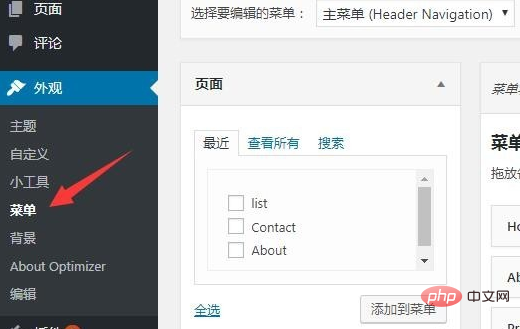
Cliquez sur [Créer un nouveau menu ] lien pour ajouter un nouveau menu.
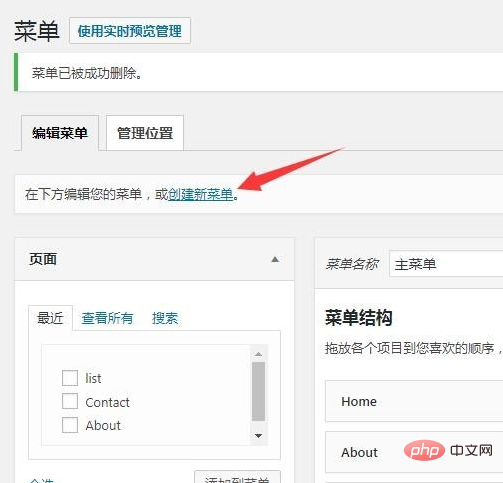
Si vous n'avez pas besoin du menu actuel, vous pouvez utiliser [Supprimer le menu] pour l'utiliser.
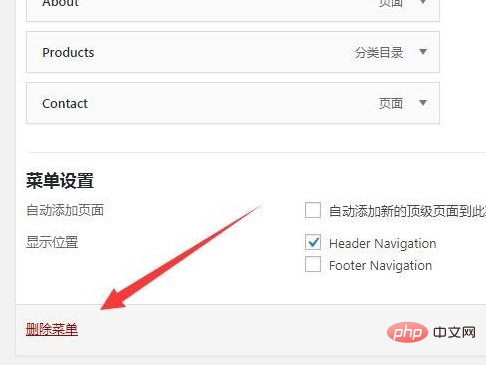
Recommandations associées : "Tutoriel WordPress"
À gauche se trouvent le contenu qui peut être ajouté aux éléments de menu, développez et sélectionnez les éléments à ajouter, cliquez sur [Ajouter au menu] et l'élément actuel sera ajouté au menu actuel.
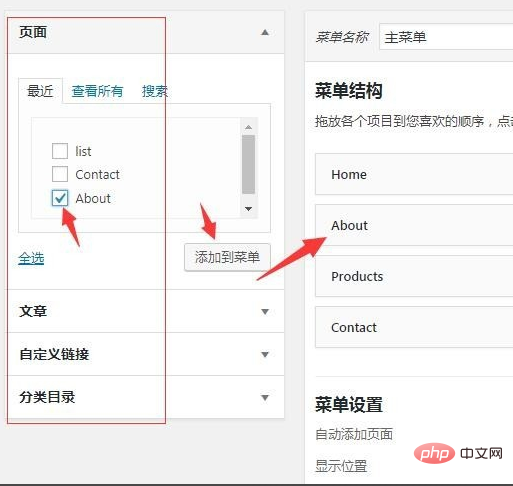
En fait, les pages, articles et catégories sont automatiquement générés par le système. Pour les liens personnalisés, vous pouvez ajouter vous-même l'adresse du lien.
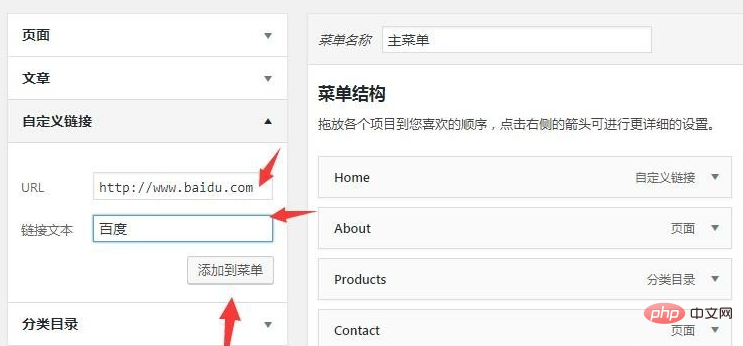
De nombreux menus différents peuvent être créés dans la gestion des menus, qui peuvent être appliqués à différents endroits du site Web. Dans les paramètres du menu, vous pouvez définir l'emplacement où se trouve le menu. à afficher.
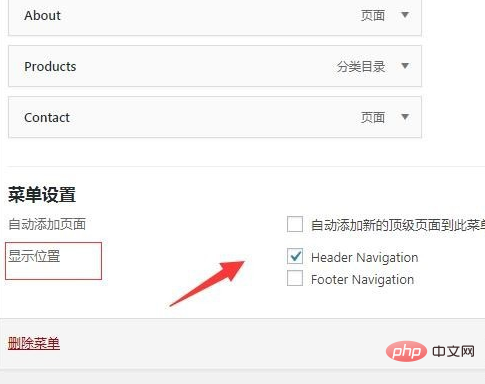
Entrez l'emplacement de gestion et vous pourrez sélectionner et configurer les menus de chaque emplacement sous le thème actuel. Le nombre de menus est lié au thème actuel.
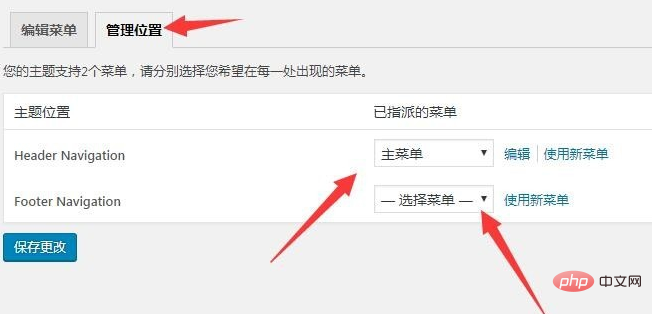
Une fois le réglage terminé, vous pouvez voir le menu correspondant à l'emplacement correspondant sur le site Web.
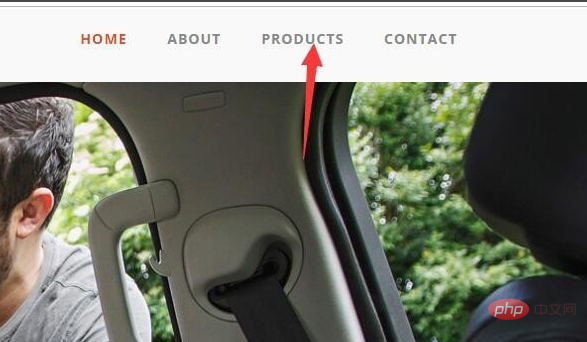
Ce qui précède est le contenu détaillé de. pour plus d'informations, suivez d'autres articles connexes sur le site Web de PHP en chinois!
 référencement wordpress
référencement wordpress
 Comment installer WordPress après l'avoir téléchargé
Comment installer WordPress après l'avoir téléchargé
 Quelles sont les utilisations des slots vue.js ?
Quelles sont les utilisations des slots vue.js ?
 Le commutateur Bluetooth Win10 est manquant
Le commutateur Bluetooth Win10 est manquant
 Comment vérifier l'historique de téléchargement sur TikTok
Comment vérifier l'historique de téléchargement sur TikTok
 Windows ne peut pas démarrer
Windows ne peut pas démarrer
 Comment ouvrir la fenêtre du terminal dans vscode
Comment ouvrir la fenêtre du terminal dans vscode
 Que faire si le système d'installation ne trouve pas le disque dur
Que faire si le système d'installation ne trouve pas le disque dur
 Utilisation de l'ordinateur Alibaba Cloud
Utilisation de l'ordinateur Alibaba Cloud